Vi doživljavate problema s tipkovnicom na vašem Lenovo računalu ? Doista, nije rijetkost da tipkovnica to i ne očekuje neobična operacija. A to se može objasniti raznim razloga. Može samo biti netočne postavke tipkovnice. Inače od a softverski problem. Stoga, kako bismo vam pomogli da shvatite što uzrokuje problem na vašem računalu. Ovaj smo članak podijelili u 2 dijela. Prvo ćemo vam pokazati način provjere i promjene, ako je potrebno, drugačije postavke tipkovnice na Windows 10. U slučaju da to ne riješi vaš problem. Detaljno ćemo vas opisati procedura što dopušta ažurirajte upravljački program svoje tipkovnice.
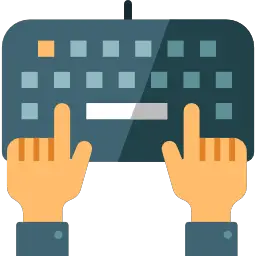
Postavljanje tipkovnice Lenovo računala kako bi se riješili problemi:
Znajte da je Postavke PC tipkovnice su prilično velike. Doista, imate mogućnost konfiguriranja jezik inicijalno definiran. A kako bi se pojednostavila promjena ovih postavki, postoje tipkovnički prečaci na vašem Lenovo računalu. Ovo je vrlo korisno za ljude koji često koriste 2 jezika na svom računalu. Međutim, u vašem slučaju velika je vjerojatnost da ste nesvjesno napravili prečac. I, prema jezik odabrano, vaša tipkovnica je možda nestala od AZERTY do QUERTY ili suprotno. Ova vrsta promjene rezultira promijenite raspored tipki. Na primjer, u AZERTY prvo slovo s lijeve strane bit će "A", ali u QUERTY to je "Q". Stoga bi ova greška u rukovanju mogla biti razlog vaših nesporazuma.
Također, na prijenosnim računalima postoje tipke koje drže 2 funkcije. To je na primjer slučaj ključeva digitalni ali i Fn tipke na vašem Lenovo računalu. Međutim, zaključavanje određenih tipki omogućuje aktiviranje druge funkcije tipke. Tako možete dobiti različite funkcije.
Dakle, kako bismo sve ovo razjasnili, u nastavku ćemo navesti sve što trebate znati. Počet ćemo s opisom kako doći do postavke tipkovnice. Zatim ćemo vam pomoći odabrati a preferirani jezik na vašem Lenovo računalu. Na kraju ćemo vas obavijestiti o tipke prečaca koji utječu na rad tipkovnice.
Provjerite raspored tipkovnice na svom Lenovo računalu:
- Otvori ih Postavke sustava Windows klikom na nazubljeni kotač u izborniku Start.
- Odaberite temu “Opcije jednostavnog pristupa”.
- Zatim idite na karticu "Tipkovnica" koji se nalazi u dijelu "Interakcija".
- Osim ako nemate konkretna očekivanja. Savjetujemo vam da deaktiviranje sljedeće mogućnosti ali i funkciju koja dopustiti aktivaciju tipkovničkog prečaca :
- "Koristite ljepljive tipke": ova značajka će se preporučiti ljudima koji žele koristiti tipke prečaca i koji imaju problema s pritiskom tipki istovremeno.
- "Upotrijebite tipke za prebacivanje": s ovom značajkom bit ćete obaviješteni čim ključ NumLock je omogućen na vašem Lenovo računalu.
- napokon "Upotrijebi ključeve filtra": potonji omogućuje neulazak tijekom dugog pritiska na tipku na tipkovnici.
Provjerite jezik konfiguriran na tipkovnici vašeg Lenovo računala:
- Ova metoda će se i dalje provoditi na razini Postavke sustava Windows. Međutim, ovaj put ćete morati otići u odjeljak “Vrijeme i jezik”.
- Zatim ćete morati prijeći na pododjeljak " Jezik ".
- U ovom ćete morati birati vaš željeni jezik tako da je postavljen na vašoj tipkovnici.
- U slučaju da se pronađe jezik (odvojen od željenog jezika) odabran za tipkovnicu vašeg Lenovo računala. Morat ćete pritisnuti ikonu tipkovnice kako biste odaberite jezik koji želite u popisu koji se nalazi u dijelu "Poništi zadani način unosa".
- Također, ako vaš jezik nije prikazan na popisu. Trebao bi preuzmite ga klikom na gumb “Dodajte jezik”.
Ako želite znati više o jezične postavke na vašem računalu Lenovo u općem pogledu. Predlažemo da pogledate sljedeći vodič: Kako promijeniti jezik svog Lenovo računala?
Tipkovnički prečaci na računalu Lenovo:
- Za promjenu jezika i/ili tipkovnice bez pristupa postavkama, imat ćete tipkovni prečac:
- Ctrl + Shift: modificirati tipkovnicu
- Alt + Shift: promijeniti jezik
- Windows + razmaknica: omogućuje vam odabir željene konfiguracije s popisa željenih jezika.
- Tipka Num Lock onemogućuje sve tipke osim onih koje imaju broj. U slučaju da ga aktivirate a da toga niste svjesni. To možete vrlo lako pomisliti tipkovnica vašeg Lenovo računala više ne radi.
Rješavanje problema s tipkovnicom na računalu Lenovo:
Kada problem vašeg Lenovo računala ne dolazi od postavki vaše tipkovnice. Dakle, morat ćete razmisliti upravljački program tipkovnice. Potonji je program koji vašoj tipkovnici omogućuje razmjenu informacija sa sustavom Windows 10. Ako nema ispravnu verziju ažuriranja, to stvara nekompatibilnosti koje mogu dovesti do neobičnog rada uređaja. Ali to će biti vrlo jednostavno riješiti prolaskom kroz Upravitelj uređaja.
Na kraju ćemo govoriti o mogućnosti a problem s tipkovnicom na hardverskoj razini na vašem Lenovo računalu. Na taj način ćemo vam dati rješenje koje vam omogućuje da to popravite. Kao i mogućnost otmice.
Ažurirajte upravljački program tipkovnice na svom Lenovo računalu:
- Idi na alat " Upravitelj uređaja ". Za to možete koristiti traku za pretraživanje sustava Windows 10.
- Na popisu pronađite temu “Klavijature”.
- I nastupiti desni klik na razini uređaja vašeg Lenovo računala.
- Kliknite "Ažuriranje upravljačkog programa" unutar kontekstnog izbornika.
- Napokon odaberite "Automatsko traženje upravljačkih programa".
Zamijenite tipku na tipkovnici na računalu Lenovo:
Također je moguće zamisliti da je problem s tipkovnicom na vašem Lenovo računalu dolaze iz problema oprema. Doista, kada problem nije opći i javlja se samo na određenim tipkama koji ne rade ispravno. Vjerojatno će vam trebati zamijenite neispravne ključeve. Da biste saznali metodu za ovaj popravak na vašem Lenovo računalu. Savjetujemo vam da pogledate sljedeći vodič: Kako vratiti tipku tipkovnice na Lenovo PC?
Imajte na umu da je također moguće koristiti virtualna tipkovnica na vašem Lenovo računalu. Potonjem se može pristupiti pomoću Windows trake za pretraživanje upisivanjem “on-screen keyboard”. Inače možete koristiti tipkovni prečac Windows + Ctrl + O.
zaključiti : problem s tipkovnicom na lenovo računalu će obično biti generiran od strane loša konfiguracija. Doista, postoji nekoliko mogućih konfiguracija za zadovoljavanje određenih potreba. Sada znate kako provjerite i promijenite ove postavke prema vašim zahtjevima. Inače bi također mogao biti a softverski problem s ažuriranje upravljačkog programa. Ili kvar oprema koji se može zaobići pomoću virtualna tipkovnica. Ako, unatoč svemu, vaš problem i dalje postoji, ne oklijevajte kontaktirati Microsoftova podrška.
Ako tražite više informacija o svom računalu Lenovo, možete pogledati upute u kategoriji: Lenovo računalo.
